很多朋友们可能都知道这招技能,几行简单的命令就能够让你的Win7/Win8.1/Win10笔记本变成WiFi热点,当然你也可以使用软媒魔方中的WiFi助手来一键开启,具体过程就不表了,可参考《Win10系统笔记本如何设置WiFi热点 wifi热点创建详细教程》。
如果你使用命令开启WiFi,有时可能会遇到下图所示的错误,提示“无法启动承载网络”。
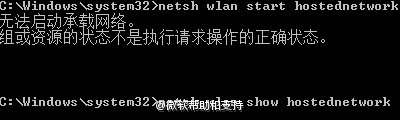
解决办法:
1、右键单击此电脑(或这台电脑/计算机)—管理—设备管理器,然后点击上面的查看,勾选“显示隐藏的设备”,然后在网络适配器下方找到Microsoft 托管网络虚拟适配器。
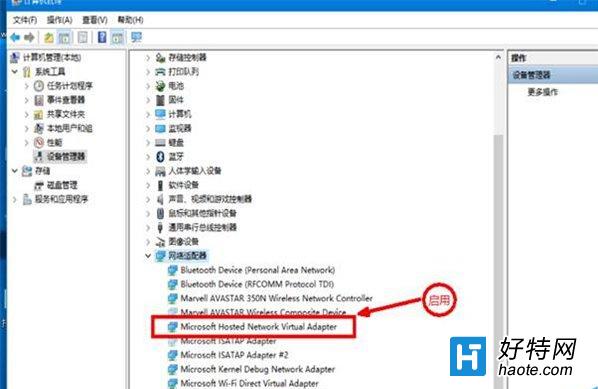
2、将该适配器启用,然后再进行虚拟WiFi热点的配置。如果配置完成后,显示WiFi热点,但无法连接网络,请尝试更新一下无线网卡的驱动程序即可。(via: 微软帮助和支持)
如果上面的方法不能解决,建议尝试软媒WiFi助手,内置多种解决方案,可自动检查修复问题。
小编推荐阅读